На рабочем столе, внизу рядом с часами отображаются ярлыки различных запущеных программ, среди них можно найти ярлык сетевого подключения.
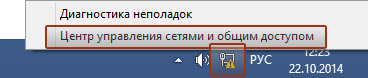
Давайте разберёмся, что означает тот или иной значок на ярлыках сети.
![]() Нет сигнала по кабелю
Нет сигнала по кабелю
![]() Сигнал на линии и доступ в сеть есть
Сигнал на линии и доступ в сеть есть
![]() Сигнал есть, но нет доступа к сети (возможно не пройдена авторизация, нет сигнала на WAN порту роутера).
Сигнал есть, но нет доступа к сети (возможно не пройдена авторизация, нет сигнала на WAN порту роутера).
![]() Идёт получение сетевых настроек (получение ip адреса)
Идёт получение сетевых настроек (получение ip адреса)
![]() ПК\ноутбук подключен к роутеру (сигнал хороший) и доступ в сеть есть
ПК\ноутбук подключен к роутеру (сигнал хороший) и доступ в сеть есть
![]() ПК\ноутбук подключен к роутеру (сигнал слабый) и доступ в сеть есть
ПК\ноутбук подключен к роутеру (сигнал слабый) и доступ в сеть есть
![]() ПК\ноутбук подключен к роутеру и доступа в сеть нет (возможно не пройдена авторизация или нет сигнала на WAN порту роутера)
ПК\ноутбук подключен к роутеру и доступа в сеть нет (возможно не пройдена авторизация или нет сигнала на WAN порту роутера)
![]() ПК\ноутбук не подключен к роутеру, есть доступные роутеры для подключения (кликнуть по значку и выбрать сеть для подключения)
ПК\ноутбук не подключен к роутеру, есть доступные роутеры для подключения (кликнуть по значку и выбрать сеть для подключения)
![]() Нет доступных роутеров для подключения, отключен wi-fi на ноутбуке с помощью горячих клавиш, для win 8-10 включен режим “в самолёте”.
Нет доступных роутеров для подключения, отключен wi-fi на ноутбуке с помощью горячих клавиш, для win 8-10 включен режим “в самолёте”.
![]() Получение сетевых настроек(получение ip адреса)
Получение сетевых настроек(получение ip адреса)
В случае если ярлык показывает что сигнал есть, но при наведении на него или рядом с ним отображается сообщение “Неопознанная сеть“, это говорит о том что ПК не получает ip адрес. В этом случае, необходимо проверить определяется ли сеть при подключении на прямую без роутера. Если при подключении без роутера выдается тоже самое сообщение, это означает о не исправности сетевой карты или не корректно работающем сетевом драйвере (переустановите его). Если при подключении без роутера сообщение не выдается, проверяем доступен ли сайт infolada.ru, если сайт доступен, это говорит о неисправности роутера.
Определить выдается ли Вам Ip адрес можно довольно просто:
- Для этого необходимо зайти в папку сетевых подключений: Панель управления – центр управления сетями и общим доступом – изменение параметров адаптера.
- Далее кликаем правой кнопкой по необходимому подключению и выбираем пункт “состояние”.
- В открывшемся окне нажимаем “Сведения”
- Проверяем строчку с IPv4 адресом, если там пусто либо 0.0.0.0, это означает что сетевое подключение не получает ip адрес (проверьте подключение без роутера или обратитесь в техническую поддержку)
